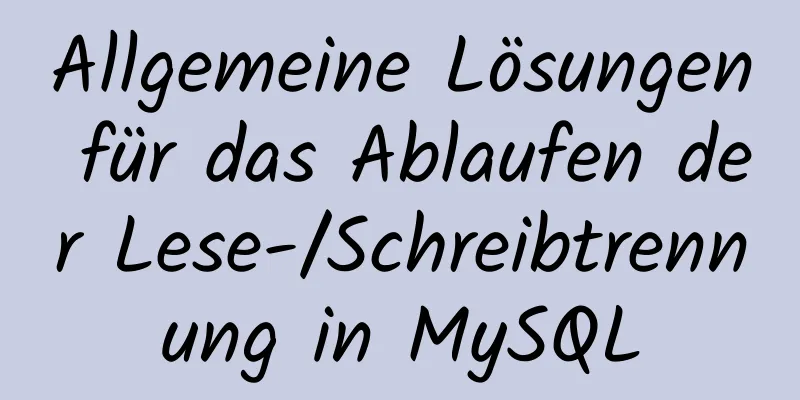Ubuntu 18.04 erhält Root-Berechtigungen und meldet sich als Root-Benutzer an

|
Vorab geschrieben: In den folgenden Schritten müssen Sie Befehle in das Terminal eingeben. Freunde, die den Blog auf dem Computer ansehen, können ihn direkt kopieren und in das Terminal einfügen. Freunde, die ihn auf dem Mobiltelefon ansehen, beachten Sie bitte, dass die Leerzeichen im Befehl erforderlich sind, da sonst der Vorgang fehlschlägt. 1. Legen Sie das anfängliche Passwort für root fest (1) Melden Sie sich beim System an, öffnen Sie das Terminal und geben Sie den Befehl ein: sudo passwd root (Legen Sie ein Passwort für den Root-Benutzer fest) (2) Legen Sie ein Root-Passwort fest (es wird empfohlen, es einfach zu halten, es muss nicht kompliziert sein); (3) Wiederholen Sie das Root-Passwort. 2. Ändern Sie den Inhalt der Datei /usr/share/lightdm/lightdm.conf.d/50-ubuntu.conf Terminaleingang: sudo gedit /usr/share/lightdm/lightdm.conf.d/50-ubuntu.conf Öffnen Sie die Datei und fügen Sie am Ende der Datei die folgenden zwei Zeilen hinzu. Speichern und schließen Sie sie nach Abschluss (achten Sie bei diesem Schritt darauf, die ursprünglichen zwei Zeilen in der Datei nicht zu löschen). Begrüßer-Show-Manual-Login = wahr alle-Gäste=false
3. Rufen Sie den Ordner /etc/pam.d auf und ändern Sie den Inhalt der Dateien gdm-autologin und gdm-password (siehe Befehl in Schritt 2): gdm-autologin-Datei: Kommentieren Sie die Zeile „auth required pam_success_if.so user!=root quiet_success“ aus. Kommentieren Sie die Zeile „auth required“ (Authentizität erforderlich) in der GDM-Passwortdatei aus (pam_success_if.so user!=root quiet_success). Hinweis: Um einen Kommentar einzufügen, fügen Sie einfach „#“ vor der Zeile ein, zum Beispiel: #auth erforderlich pam_success_if.so Benutzer!=root quiet_success 4. Ändern Sie die Datei /root/.profile Terminaleingang: sudo gedit /root/.profile Öffnen Sie die Datei und ändern Sie die letzte Zeile wie folgt: tty -s && mesg n || wahr Speichern und schließen, neu starten und nach dem Neustart „Nicht aufgeführt“ auswählen und das Root-Konto und das Passwort eingeben; Das Obige ist der vollständige Inhalt dieses Artikels. Ich hoffe, er wird für jedermanns Studium hilfreich sein. Ich hoffe auch, dass jeder 123WORDPRESS.COM unterstützen wird. Das könnte Sie auch interessieren:
|
<<: Eine einfache Methode zum Zusammenführen und Entfernen doppelter MySQL-Tabellen
>>: Nodejs konvertiert JSON-String in JSON-Objekt-Fehlerlösung
Artikel empfehlen
Zwei Methoden zum Deaktivieren von Formularsteuerelementen in HTML: schreibgeschützt und deaktiviert
Beim Erstellen von Webseiten verwenden wir häufig ...
Diskussion über die Möglichkeit zum Öffnen von Website-Hyperlinks
Ein neues Fenster wird geöffnet. Vorteile: Wenn d...
Vue implementiert ein Beispiel zum Herunterziehen und Scrollen zum Laden von Daten
Inhaltsverzeichnis Schritt 1: Installation Schrit...
Verwenden von CSS3 zum Implementieren eines Schriftfarbverlaufs
Beim Verwenden von Animation.css habe ich festges...
Implementierung des Whack-a-Mole-Spiels in JavaScript
In diesem Artikel finden Sie den spezifischen Cod...
So lösen Sie das Problem des verstümmelten DOS-Fensters in MySQL
Das Problem mit dem verstümmelten Code ist folgen...
Navicat für MySql Visueller Import von CSV-Dateien
In diesem Artikel wird der spezifische Code von N...
HTML-Tutorial: Horizontales Liniensegment in HTML
<br />Dieses Tag kann eine horizontale Linie...
Mehrere Möglichkeiten zum Sichern einer MySql-Datenbank
mysqldump-Tool-Sicherung Sichern Sie die gesamte ...
Das praktische Gitlab-Tutorial verwendet Git Config für zugehörige Konfigurationsvorgänge
Dieser Artikel stellt den Inhalt zur Git-Konfigur...
Häufige CSS-Fehler und Lösungen
Code kopieren Der Code lautet wie folgt: Untersch...
Mysql-String-Abfangen und Abrufen von Daten im angegebenen String
Vorwort: Ich bin auf die Anforderung gestoßen, be...
Tutorial zur Installation der Internetzugriffskonfiguration für Linux 7.2 auf einer virtuellen VMware-Maschine unter Win7
Installieren Sie die Linux7.2-Internetzugriffskon...
Regenbogen-Button-Stil erstellt mit CSS3
Ergebnis: Implementierungscode: html <div Klas...
Implementierung der Nginx-Konfiguration https
Inhaltsverzeichnis 1: Bereiten Sie das https-Zert...